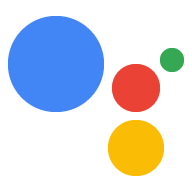为了让 Google 助理能够响应与您的指令相关的指令, 在给定情境下,Google 助理需要 特定设备您需要提供这些信息,其中包括如下字段: 设备类型和制造商视为设备型号您可以把这个模型看作是 一般一类设备,例如灯、音箱或玩具机器人。
然后,Google 助理便可以获取这些信息, 和您的 Actions 控制台项目。 其他项目均无法访问您的模型和设备信息。
使用注册界面
使用 Actions 控制台中的注册界面 来注册设备模型。
点击注册模型按钮。
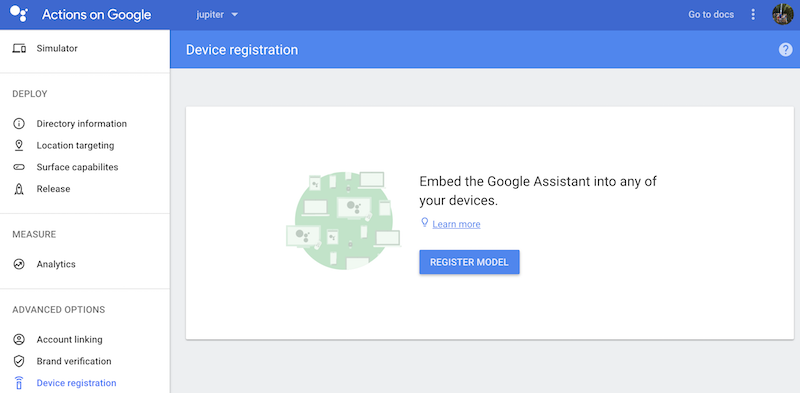
创建模型
填写设备的所有字段。选择任意设备类型,例如 Light。
查看设备模型 JSON 参考 来详细了解这些字段
完成后,点击注册模型。
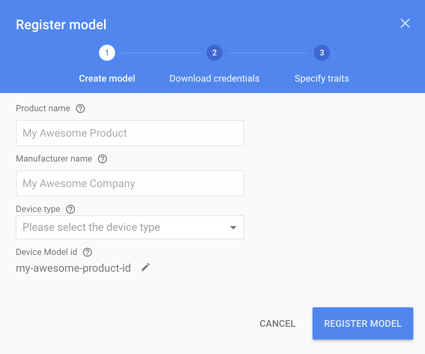
下载凭据
client_secret_<client-id>.json 文件必须位于设备上。此文件包含
客户端 ID 和客户端密钥,但没有访问令牌。稍后,您将运行
并参考此文件,以便向 Google
用于进行 Google 助理查询的 Assistant SDK 示例(请参阅 OAuth 2.0
文档)。请勿重命名此文件。
下载此文件并将其传输到设备上。点击下一步。

仅适用于 Raspberry Pi
确保此文件位于 /home/pi 中。如果您要上传文件
,请执行以下操作:
打开一个新终端窗口。在这个新终端中运行以下命令:
scp ~/Downloads/client_secret_client-id.json pi@raspberry-pi-ip-address:/home/pi/
password: password-for-device
关闭此终端窗口。
指定 trait
稍后,你会指定你的设备支持的各种功能 。但现在,请点击跳过按钮。
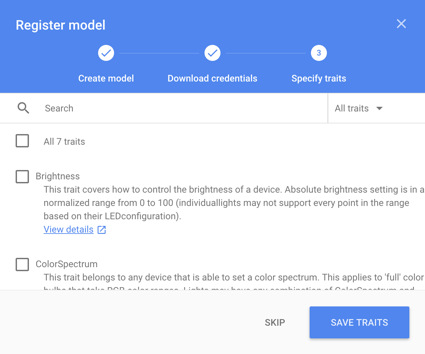
修改模型
如果您需要修改模型,请点击列表中其所在的行。请务必点击保存 。

如果您需要再次下载凭据文件,请点击省略号。您可以 也可以从此菜单中删除该模型。
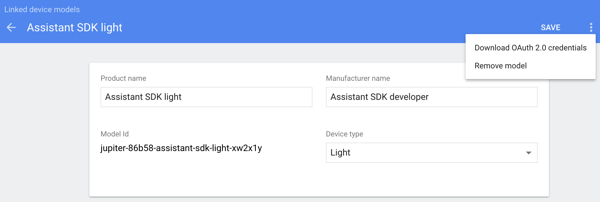
其他注册方式
您还可以使用注册工具 (包含在 Google Assistant SDK 示例中)或 REST API 来注册设备模型。
您必须是指定 Actions 控制台项目的所有者或编辑者才能注册 模型。在 Cloud Platform Console 中为其他用户添加这些角色,请参阅 IAM 文档。